Program Pinnacle Game Profiler nie uruchamia się na komputerach z systemem Windows 10
- Uruchom Pinnacle Game Profiler jako Administrator
- Zaktualizuj swoją instalację Pinnacle
- Ponownie zainstaluj program Pinnacle Game Profiler
- Dostosuj datę w systemie Windows 10
- Wyłącz oprogramowanie antywirusowe
Pinnacle Game Profiler to oprogramowanie, za pomocą którego można skonfigurować niestandardowe profile kontrolerów gier Windows. Jednak niektórzy użytkownicy stwierdzili w postach na forum, że Pinnacle Game Profiler nie uruchamia się dla nich w systemie Windows 10. Oprogramowanie ulega awarii podczas uruchamiania. Oto kilka rozwiązań, które mogą naprawić PGP, gdy się nie uruchamia.
Jak rozwiązać problemy z Pinnacle Game Profiler?
1. Uruchom Pinnacle Game Profiler jako Administrator
Po pierwsze, pamiętaj, że musisz uruchomić Pinnacle Game Profiler jako administrator. Możesz uruchomić PGP jako administrator, klikając prawym przyciskiem myszy jego skrót i wybierając Uruchom jako administrator. Możesz również skonfigurować oprogramowanie do działania jako administrator w następujący sposób.
- Kliknij prawym przyciskiem myszy skrót Pinnacle Game Profiler i wybierz Nieruchomości.
- Wybierz kartę Zgodność pokazaną bezpośrednio poniżej.

- Wybierz Uruchom ten program jako administrator opcja.
- Kliknij Zastosować i naciśnij przycisk dobrze przycisk, aby zamknąć okno Właściwości programu Pinnacle Game Profiler.
Aby uzyskać więcej informacji o tym, jak zostać administratorem lub rozwiązać różne problemy z administratorem komputera, zapoznaj się z poniższymi przewodnikami:
- Jak tworzyć pliki, aplikacje działają zawsze jako administrator w systemie Windows 10
- Jak zostać administratorem w systemie Windows 8, 8.1,10
- Pełna poprawka: wyłączone konto administratora w systemie Windows 10, 8.1 i 7
2. Zaktualizuj instalację Pinnacle
- Niektórzy użytkownicy naprawili PGP, aktualizując instalację Pinnacle. Aby to zrobić, kliknij prawym przyciskiem myszy przycisk Start i wybierz Biegać.
- Wpisz „appwiz.cpl” w polu tekstowym Uruchom Otwórz i kliknij dobrze aby otworzyć aplet Programy i funkcje pokazany bezpośrednio poniżej.
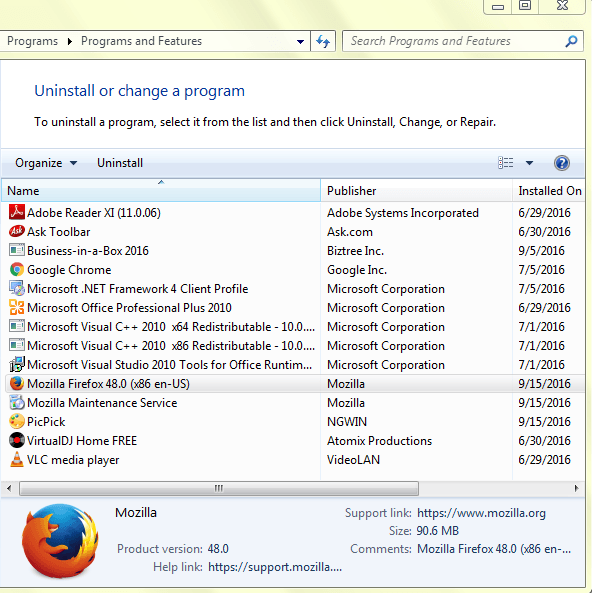
- Wybierz Pinnacle Game Profiler i naciśnij jego Odinstaluj/Zmiana przycisk.
- Następnie wybierz Zaktualizuj instalację Pinnacle opcja tam.
- wciśnij Kolejny przycisk.
- Zauważ, że okno kreatora InstallShield zawiera Napraw instalację Pinnacle opcja, która może się również przydać do naprawy PGP.
3. Zainstaluj ponownie program Pinnacle Game Profiler
Niektórzy użytkownicy potwierdzili, że ponowna instalacja Pinnacle Game Profiler uruchomiła oprogramowanie. Odinstaluj obecne oprogramowanie PGP za pomocą dezinstalatora innej firmy, a następnie przejdź do witryny Pinnacle, aby uzyskać najbardziej aktualną wersję. Możesz usunąć PGP za pomocą Advanced Uninstaller PRO w następujący sposób.
- Otwórz tę stronę w witrynie Advanced Uninstaller PRO i kliknij Pobierz teraz przycisk. Następnie otwórz kreator instalacji Uninstaller PRO, aby dodać oprogramowanie do systemu Windows.
- Otwórz oprogramowanie Advanced Uninstaller PRO i kliknij Ogólne narzędzia > Odinstaluj programy aby otworzyć okno Odinstaluj programy.

- Wybierz wymienione tam oprogramowanie Pinnacle Game Profiler, a następnie kliknij przycisk Odinstaluj przycisk.
- Wybierz Użyj resztkowego skanera opcja w oknie dialogowym Advanced Uninstaller PRO, które zostanie otwarte.
- Następnie kliknij tak odinstalować PGP.
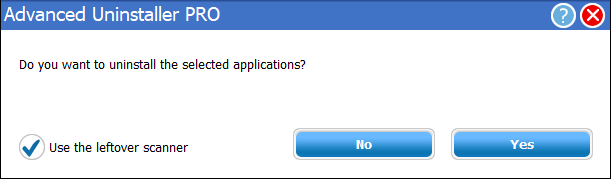
- Otworzy się okno odinstalowywania aplikacji pokazujące resztki plików i wpisów rejestru do usunięcia. Wybierz je wszystkie i kliknij Kolejny > Gotowy.
- Zamknij program Windows Uninstaller PRO i uruchom ponownie komputer lub laptop.
- Kliknij Pobierz teraz na tej stronie, aby dodać najnowszą wersję próbną Pinnacle Game Profiler do systemu Windows. Następnie możesz zarejestrować oprogramowanie, aby przekonwertować je do pełnej wersji.
— ZWIĄZANE: Jak rozwiązać problemy z rejestratorem gier w systemie Windows 10
4. Dostosuj datę w systemie Windows 10
Kilku użytkowników stwierdziło również, że naprawili PGP, nie uruchamiając, dostosowując datę systemu Windows do miesiąca przed faktyczną datą przed otwarciem oprogramowania. To ciekawa poprawka, która prawdopodobnie nie zadziała dla wszystkich, ale warto spróbować. W ten sposób możesz dostosować datę w systemie Windows.
- Otwórz pole wyszukiwania Cortany, naciskając przycisk Wpisz tutaj, aby wyszukać przycisk.
- Wpisz słowo kluczowe „data” w polu wyszukiwania, a następnie wybierz Zmień datę i godzinę.
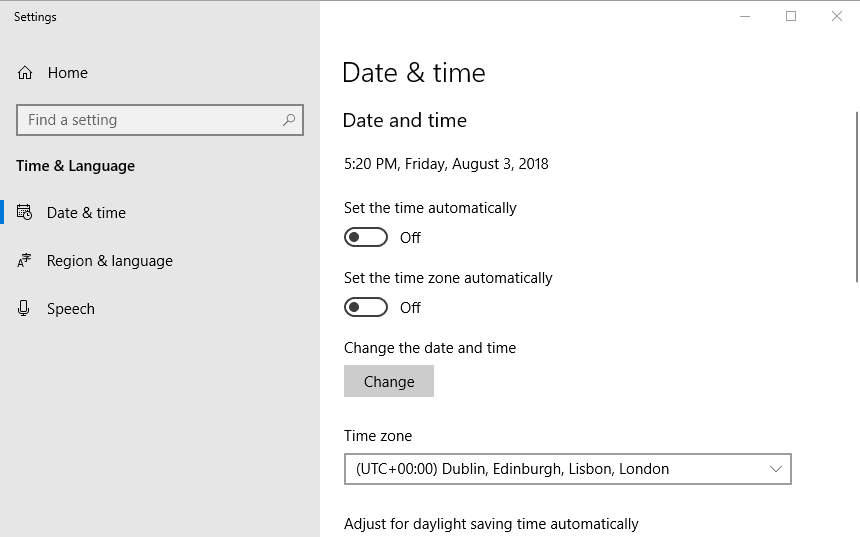
- Przełącz oba Ustaw czas automatycznie opcje wyłączone, jeśli są włączone.
- Następnie możesz nacisnąć Zmiana przycisk, aby otworzyć okno w migawce bezpośrednio poniżej.
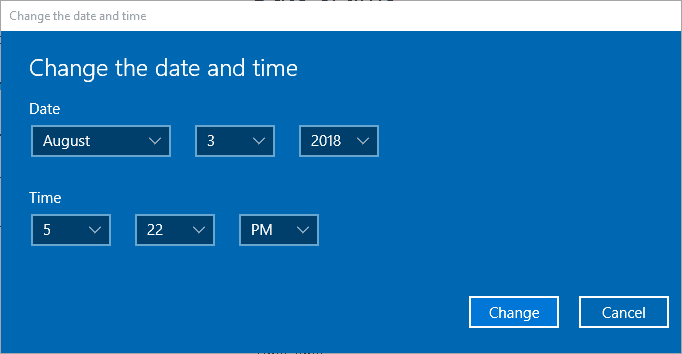
- Wybierz datę około miesiąca wstecz i naciśnij Zmiana przycisk.
5. Wyłącz oprogramowanie antywirusowe
Niektóre programy antywirusowe, takie jak pakiety Norton, mogą również powodować konflikty z PGP. Dlatego wyłączenie narzędzi antywirusowych może również naprawić PGP. Zazwyczaj można tymczasowo wyłączyć narzędzie antywirusowe, wybierając opcję wyłącz lub wyłącz w menu kontekstowym ikony na pasku zadań. Możesz też tymczasowo usunąć narzędzie z uruchamiania systemu Windows 10, jak opisano poniżej.
- Naciśnij klawisz Windows + klawisz skrótu X, a następnie otwórz Menedżera zadań z menu Win + X.
- Wybierz kartę Uruchamianie w migawce bezpośrednio poniżej.
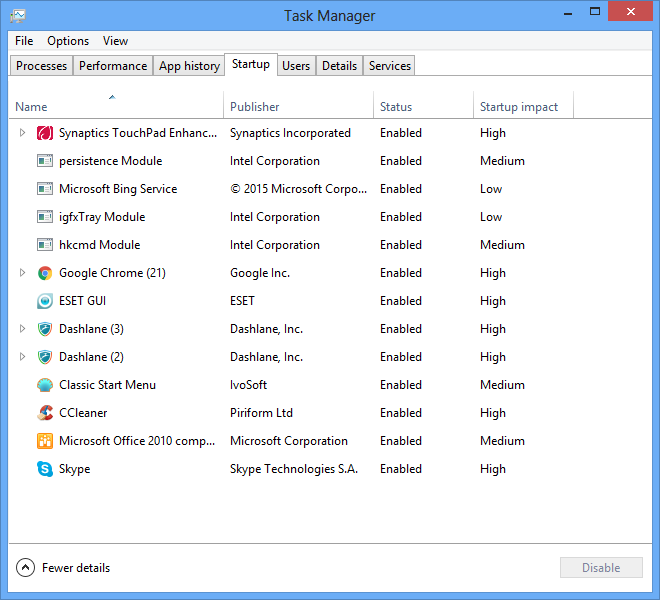
- Następnie wybierz tam oprogramowanie antywirusowe i naciśnij Wyłączyć przycisk.
- Uruchom ponownie system Windows po usunięciu narzędzia antywirusowego z uruchamiania.
Są to niektóre rozdzielczości, z którymi niektórzy użytkownicy rozpoczęli Pinnacle Game Profiler. Warto również zwrócić uwagę na niektóre poprawki w tym poście, jeśli chodzi o naprawę oprogramowania PGP, które się nie uruchamia. Jeśli naprawiłeś PGP z alternatywną rozdzielczością, możesz podzielić się nim poniżej.

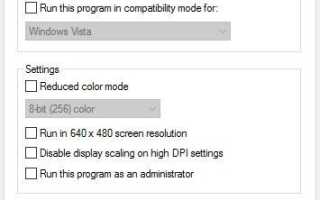

![Windows 10 nie rozpoznaje USB [FIX]](https://pogotowie-komputerowe.org.pl/wp-content/cache/thumb/48/9190ff528baa548_150x95.png)
![Windows 10 może zaktualizować błąd 0x800F0922 [NAPRAWA TO DZIAŁA]](https://pogotowie-komputerowe.org.pl/wp-content/cache/thumb/f1/f308a8ef796f6f1_150x95.png)
